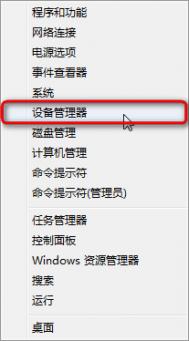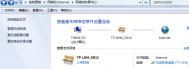利用win8设备管理器禁用指定设备的操作方法
在windows系统下,任何外接设备我们都能够通过系统对其禁止使用的,用户只需要正确利用设备管理器中的功能,就能够让指定设备处于禁用的状态;熟悉设备管理器功能的用户都知道,在设备管理器中我们可查看处理器、硬盘驱动器、储存控制器、监视器、键盘、鼠标设备、图像设备和网络适配器等信息,但是却不知道如何禁用指定设备,下面图老师小编以win8系统为例,为大家带来了该教程,需要的用户不妨参考下。
操作方法
1、打开电脑之后,直接点击键盘上面的 Windows 键和 X 键,然后在系统工具快捷入口里面将设备管理器打开;(如下图示);

2、在自己需要禁用的设备前面点击一下,然后就展开需要禁用的设备。直接在设备名称上面点击右键,然后选中禁用;(如下图示);

3、禁用之后就会弹出下面的对话框,然后就点击是;(如下图示);

4、确认禁用之后,被禁用之后的设备图标前面会显示一个黑色小箭头,这说明已经被禁用的状态。(如下图示);

通过上述方法教程,我们就能够轻松的关闭win8系统中的指定设备了,当然如果你管理了相关设备后,也可通过该方法进行开启。但图老师小编建议大家不要盲目的禁用某些设备,以免造成不可挽回的损失!
win8系统鼠标怎么设置
在windows系统下,想要调整鼠标的参数,就需要对鼠标属性进行设置,通过鼠标属性菜单,我们可调整鼠标的灵敏度、鼠标指针样式、点击双击样式和滚轮参数,但很多win8系统用户却图老师不知道鼠标属性在哪里,故此图老师小编为大家提供了详细的教程方法,需要的用户可参考下!
操作方法
1、将鼠标移到屏幕右下角,在自动弹出的菜单中选择。
(本文来源于图老师网站,更多请访问http://m.tulaoshi.com/windowsxitong/)2、选择。

3、在控制面板中将查看方式选成,点击。

4、在对话框中进行选择即可。




通过上述方法,我们就能够对win8鼠标属性参数进行调整了
解决Win8电脑开机黑屏的操作方法
之前图老师小编为大家介绍了windows系统开机黑屏的问题,在这里我们有为大家带来了一篇win8黑屏开不了机的问题,该问题表现为用户开机后,屏幕上有一层光亮,却不显示任何内容,对于该问题的故障原因有很多种,有些是因为电源故障、有些因为笔记本排线故障等,下面图老师小编就为大家带来一篇详细解决方法,需要的用户赶快看看吧!

操作方法
1.若您的电脑可以正常开机出现品牌LOGO,进入系统时黑屏建议您恢复系统后尝试,排除系统故障。
2.您的机器若自带正版系统备份,建议您开机按F4进入还原界面,选择恢复或完全还原即可。(正常情况下只是还原C盘数据,为了避免重要数据丢失建议您备份好文件)
3.若通过以上方法问题依然存在或者开机已经看不到品牌LOGO,请您带好购机发票、包修卡和机器送到电脑服务m.tulaoshi.com中心,由工程师检查机器并处理。
通过上述方法我们就能够解决win8系统无法开机的问题了,如果你的电脑也出现了该故障,那么不妨尝试下上述图老师小编为您提供的操作步骤吧!
重装win8系统内存占用忽高忽低的解决方法
很多win8用户在使用一段时间后,系统就会变得特别的卡顿,故此很多用户都会选择对win8系统重装,但同样问题有来了,用户在重装win8系统后,出现内存不稳定,忽高忽低的问题,对于出现该问题是什么原因造成的?我们应用如何解决呢?下面看河东软件园图老师小编为您带来的详细操作方法!

情况1:
Win8系统,任何一款操作系统在运行时,电脑内存使用率都会出现时高时低的情况。应用程序等开的多了,占用的内存空间多了,内存自然就高。相反,程序使用的少了,内存自然就低了。同时,应用程序在运行过程中对内存的占用率也是变化的。这不算内存不稳定的情况。
(本文来源于图老师网站,更多请访问http://m.tulaoshi.com/windowsxitong/)情况2:
可能是网友描述的不够仔细,或者表达的不太明确。真的是内存不稳定的现象,诸如重装Win8系统后出现自动重启,打开网页,过一段时间后网页自动弹出,或者程序无响应。桌面无响应等情况。则很有可能是内存出问题了。
解决方法:很可能是内存损坏或者是内存与系统存在不兼容的现象。可以通过调换内(图老师整理)存条的方法或者重新拔插内存条的方式解决问题。
情况3:
可能是重装的Win8系统不够稳定,有不足之处,导致win8系统出现不稳定的情况。
解决方法:可在本站中重新下载Win8系统进行系统重装。看看是否能够解决问题。当然要做好数据备份。
以上就是重装Win8后内存不稳定的原因和解决方法了,刚刚重装系统后Win8会比较不稳定,这个时候可能出现内存冲突,就会导致内存忽高忽低的问题了。
Win8.1安装.NET3.5失败的原因与解决方法
Microsoft .NET Framework是用于Windows的新托管代码编程模型,很多用户想要运行一些软件,就必须在系统中安装.NET Framework,不过近期有部分win8系统用户,在安装.NET Framework3.5时,却出现安装失败的问题,对于出现的该问题,很多用户不知道如何来解决,故此图老师小编为大家带来了解决方法,下面我们来了解下吧!

操作方法
1.下载Win8.1镜像后,右击装载Win 8.1的系统镜像。
2.同时按住Win+x键,点击命令提示符(管理员)。
3.输入dism.exe /online /enable-feature /featurename:NetFX3 /Source:(加载系统镜像的盘符):sourcessxs 。
4.等待安装完成。
5.您可以在控制面板程序和功能启用或关闭windows功能中查看.NET 3.5是否已经开启。
通上述方法,我们就能解决win8.1系统无法正常安装.NET 3.5的问题了